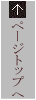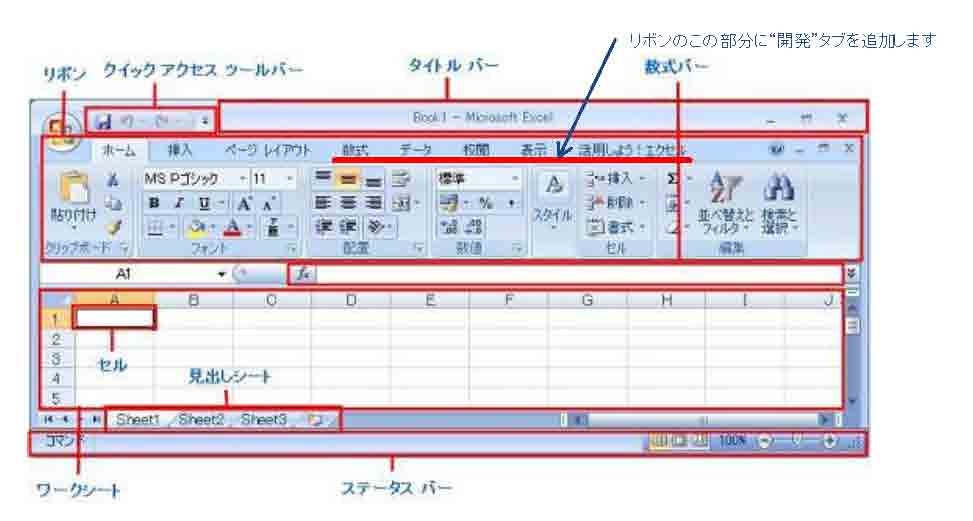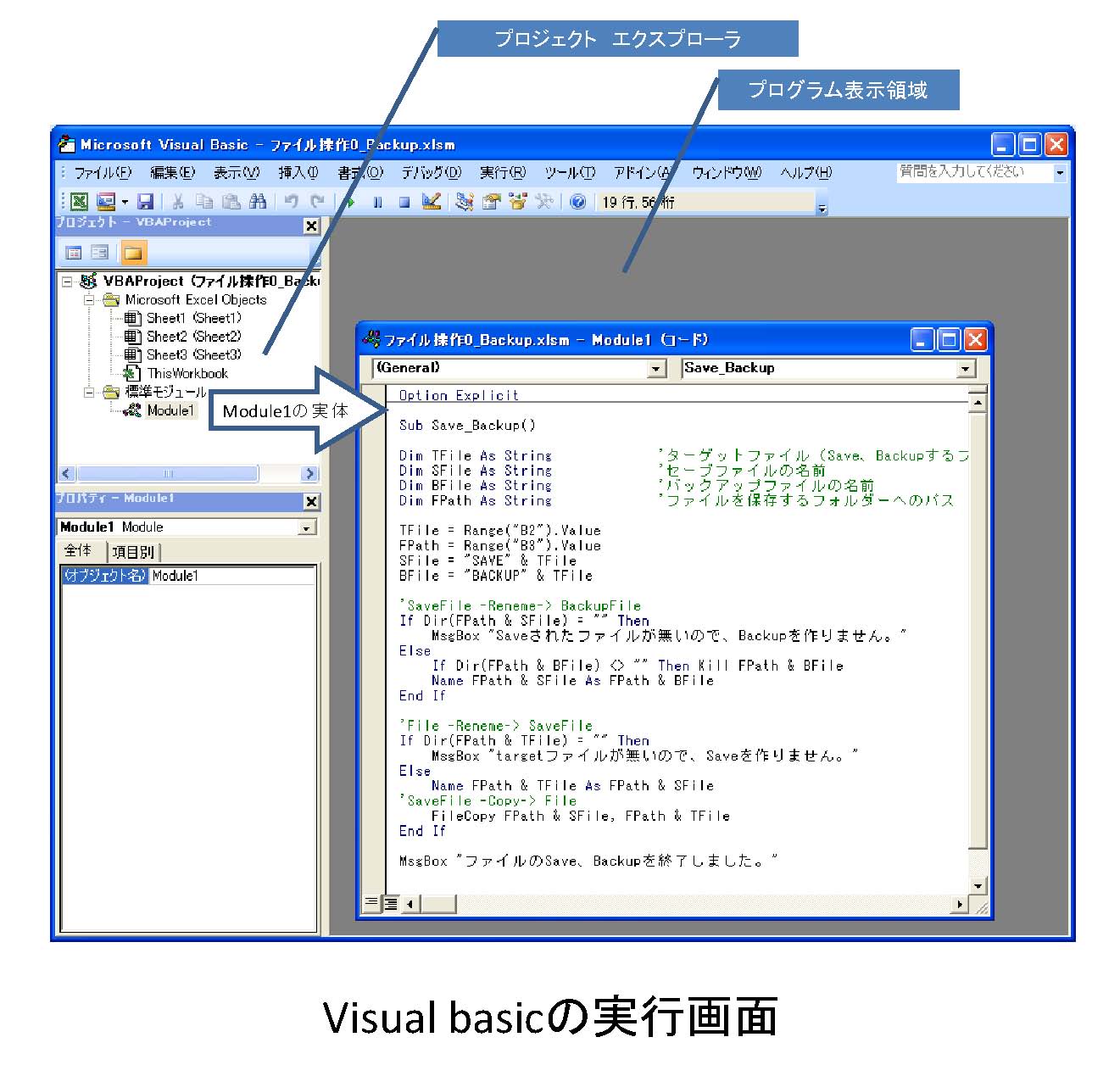Excelの自動化プログラムを作ったり、作ったプログラムを実行したりするため、通常隠されているExcelの[開発]タブをリボンに表示する必要があります。
- [開発]タブの表示は下記手順で行います
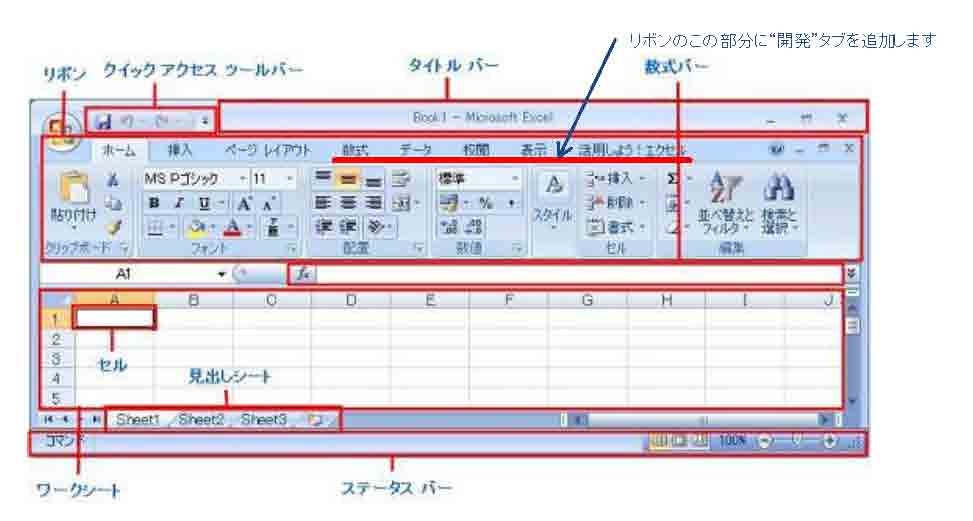
- 1. 左上隅のOfficeボタン上で左クリックしてボタンメニューを表示し
- 2. メニュー最下段のExcelオプションをクリックし
- 3. オプションメニューの基本設定の“Excelの使用に関する基本オプション”の[開発]タブ
をリボンに表示するボタンにチェックを入れます
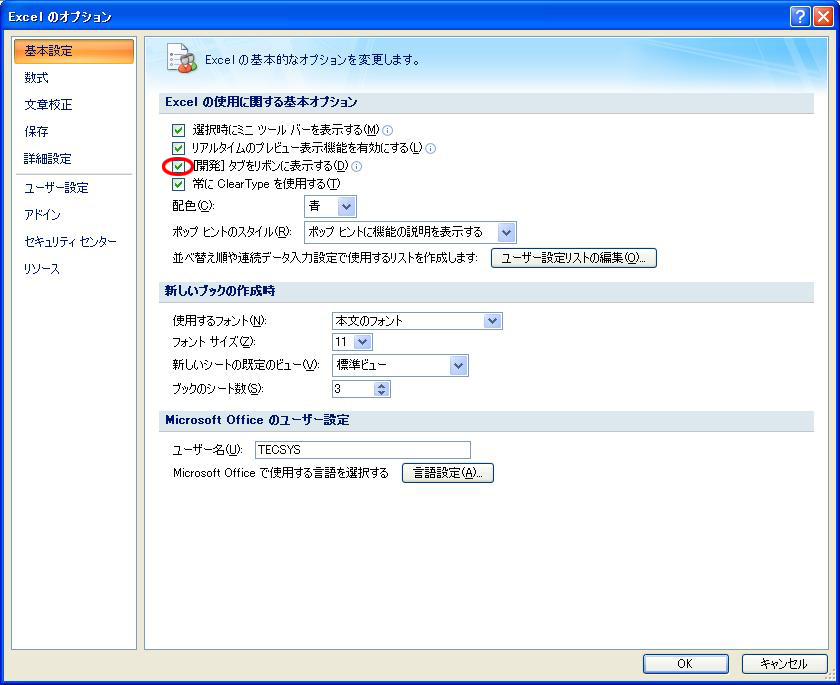
- 4. チェックを入れたら下段のOKをクリックしてExcelに戻ります。
- 5. Excelのリボンに開発タブが追加されていることを確認します
- 次に、プログラムの中でいろいろな機能が使えるように、プログラムが参照するライブラリの範囲を下記手順で拡大します。
- 1. Excelのリボンから開発タブをクリックします。
- 2. 開発タブの左端のコードグループの中からVisual Basicコマンドをクリックし、Visual
ウインドウを開きます。
- 3. 上部のメニューバーからツールバーをクリックして、プルダウンしたメニューの中から
参照設定をクリックし、参照設定ウインドウを表示します。
- 4. 参照可能なライブラリファイルの中で参照不可にチェックが入っていたら、チェックを
はずし、OKをクリックします。